Allez dans “Administration“, “Configuration“, puis dans les onglets “Délivrance“, “Dialogues” et modifiez la période réglée sur 4 mois par défaut. (Fig. 1)

Allez dans “Administration“, “Configuration“, puis dans les onglets “Délivrance“, “Dialogues” et modifiez la période réglée sur 4 mois par défaut. (Fig. 1)

Dans la Signalétique du patient, dans l’onglet Assurance, cochez les cases “ignorez formulaire X” (Fig. 5) pour que celui ci ne s’imprime pas automatiquement lors d’une vente sans ordonnance.
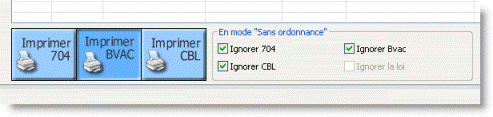
Dans la Signalétique, Patient, cliquez sur le bouton “Sommes dues (crédits)“. (Fig. 4)

Fig. 4
Indiquez les dates à prendre en compte et choisissez le type de données. Vous pouvez soit imprimer directement la liste au format A4, soit la sortir sous forme d’un tableau Excel, soit les deux.
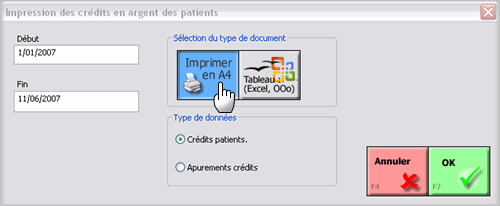
Fig. 5
Désormais, lorsque vous appuyez sur la touche “vente précédente”, vous obtenez la boîte de dialogue suivante : (Fig. 10)
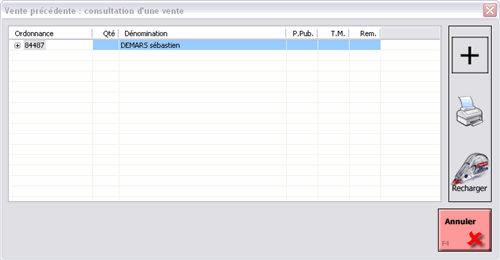
Fig. 10
La partie droite de la boîte de dialogue vous propose trois options :
 |
vous permet d’ouvrir l’arborescence afin de consulter le détail d’une ordonnance sans risquer de la mofifier. Remarque: vous pouvez également cliquer sur le “+” situé à côtés du numéro d’ordonnance |
 |
L’imprimante vous amène à l’outil “trace ticket” déjà présent depuis la M-à-J 389. Il permet donc de réimprimer un ticket |
 |
Recharge la vente afin de la modifier |
En ce qui concerne l’historique des ventes, la boîte de dialogue contient maintenant la fonction “imprimante” et “recharger” présent dans la vente précédente. Le bouton “consulter” (Fig. 11) permet de consulter la vente de la même manière qu’illustrée à la figure 10.

Fig. 16
Il est possible de consulter ou de réimprimer un ticket de caisse ou un formulaire d’une vente clôturée. Cette fonction est accessible au niveau de l’ Administration, Configuration, Délivrance, Trace ticket.(Fig. 2)
Cliquez ensuite sur le bouton “Trace Tickets”
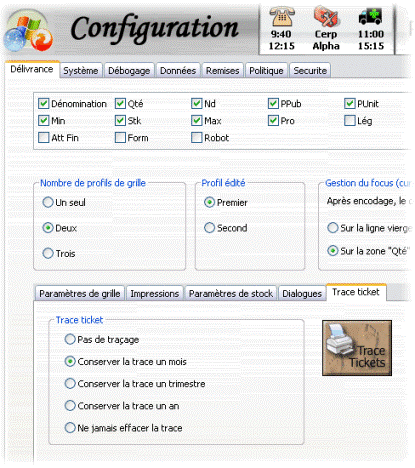
Choisissez le jour correspondant à la vente désirée sur le calendrier d’ipharma. La liste des tickets imprimés ce jour là s’affiche. (Fig. 3)
Cliquez sur la ligne correspondant au ticket désiré sur la moitiée gauche de l’écran afin de visualiser son contenu sur la partie droite.
Remarque: Les formulaires de toutes les ventes sont automatiquement proposés, même s’ils n’avaient pas été imprimés lors de la clôture de la vente.
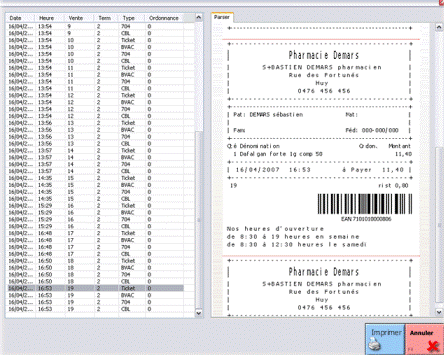
Pour réimprimer le ticket désiré, sélectionnez le dans la partie gauche de l’écran et appuyez sur le bouton ad-hoc. (Fig. 3)
Notez que vous pouvez également consulter et imprimer des tickets depuis la vente précédente et l’historique des ventes.
Cliquez sur le logo de la carte ristourne, puis sur le bouton “Définir les paramètres”. Allez dans l’onglet “Historique” et appuyez sur le bouton “rafraîchir” (Fig. 1).
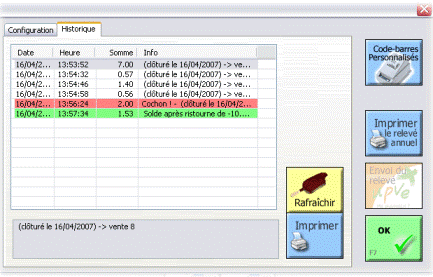
La liste des opérations effectuées sur la carte ristourne apparaît. Les lignes surlignées de rouge mettent en évidence des ajouts manuels d’argent sur la carte. Les lignes vertes signalent un remboursement au client.
Il est possible d’imprimer d’imprimer ces informations via le bouton ad-hoc.
Enregistrement
Il est possible d’enregistrer une magistrale afin de pouvoir la rappeler par son nom ultérieurement.

Fig. 12
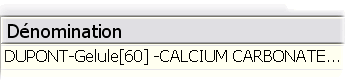
Fig. 13
Remarque : Il est possible de modifier le nom attribué par défaut à la magistrale: Appuyer sur la dénomination actuelle, puis inscrire le nom désiré.
Ex: “Calcium 1250mg 60 gel..”
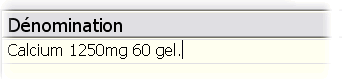
(Fig. 14)
Rappel par son nom
| Remarque : Seules les magistrales préalablement insérées dans le formulaire peuvent être rappelées par leur nom. |
1. Dans le module “DELIVRANCE”, inscrire le premier mot du nom de la magistrale souhaitée.
Ex : “Calci” pour retrouver la magistrale que vous avez insérée dans le formulaire sous le nom: “Calcium 1250mg 60 gel.”(Fig. 15)
Fig. 15
2. Appuyer sur “Magistrale”. (Fig. 16)
Fig. 16Si plusieurs magistrales enregistrées commencent par “calci”, une boîte de dialogue apparaît. (Fig. 17)
Fig. 17Remarque: une magistrale peut toujours être rappelée par son numéro (celui de l’ordonnance) sans manipulation préalable ; Inscrire le numéro en délivrance comme s’il s’agissait d’une spécialité et appuyer directement sur le bouton “Magistrale“.
Si plusieurs magistrales ont été encodées sur une même ordonnance, une boîte de dialogue apparaît. Celle-ci permet de choisir la préparation désirée.
La loi impose aux pharmaciens qui délivrent des médicaments destinés à un usage vétérinaire, d’encoder le numéro de lot de ces médicaments.
Comment procéder?
Après avoir encodé le médicament, faites un “plus” avec votre clavier sur la ligne suivante et encodez simplement : “lot xxxxxxxxx” (Fig. 1)
De cette manière le numéro de lot sera enregistré dans l’ordonnancier.
Pour imprimer cette liste, scannez une carte-ristourne en délivrance, puis cliquez sur le logo de cette carte. Appuyez ensuite sur “Définir les paramètres”
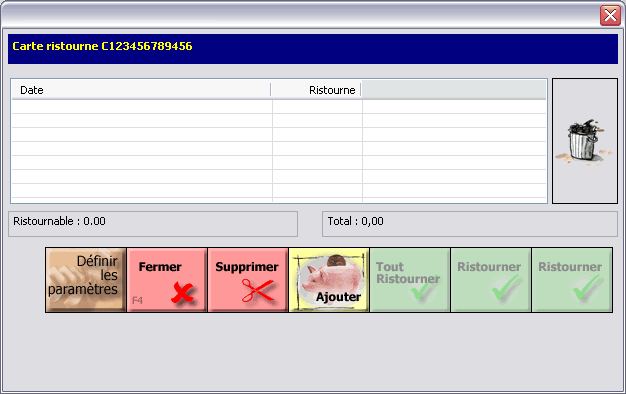
Appuyez sur “Imprimer le relevé annuel“. (Fig 2) Un fichier au format Excel/OpenOffice.org sera créé. Utilisez la fonction “fichier“, “imprimer” pour sortir le document.
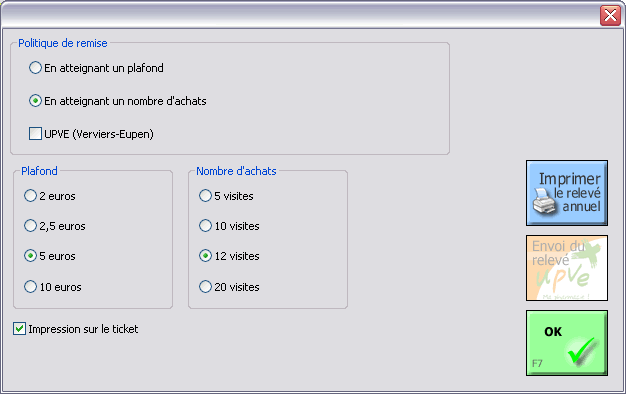
Humira, Elidel, Protopic, Enbrel nécessitent la prescription d’un spécialiste pour pouvoir être éventuellement remboursés. Si vous devez avancer au prix mutuel ces médicaments, mettez vous en “sans ordonnance”, “prix mutuel” ET inscrivez le spécialiste qui prescrira l’ordonnance. Vous pourrez ainsi attirer l’attention du patient sur ce point.
Lors de la régularisation, il sera néanmoins possible de choisir un autre médecin.
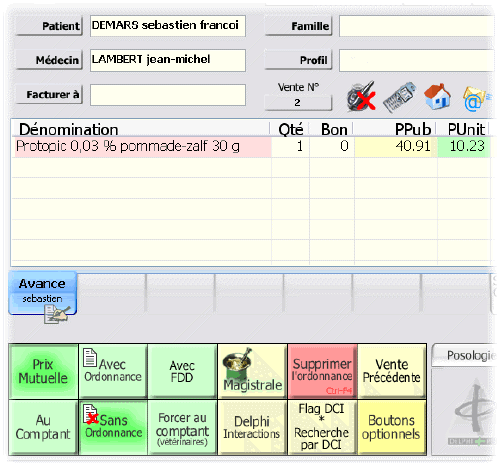
En continuant à utiliser le site, vous acceptez l’utilisation des cookies et le traçage de votre navigation à des fins statistiques. Plus d’informations
Les paramètres des cookies sur ce site sont définis sur « accepter les cookies » pour vous offrir la meilleure expérience de navigation possible. Si vous continuez à utiliser ce site sans changer vos paramètres de cookies ou si vous cliquez sur "Accepter" ci-dessous, vous consentez à cela.